【iOS14 隱藏功能】公開 iPhone iOS14 8點隱藏秘笈 不知道就白更新啦
1.輕點背板功能
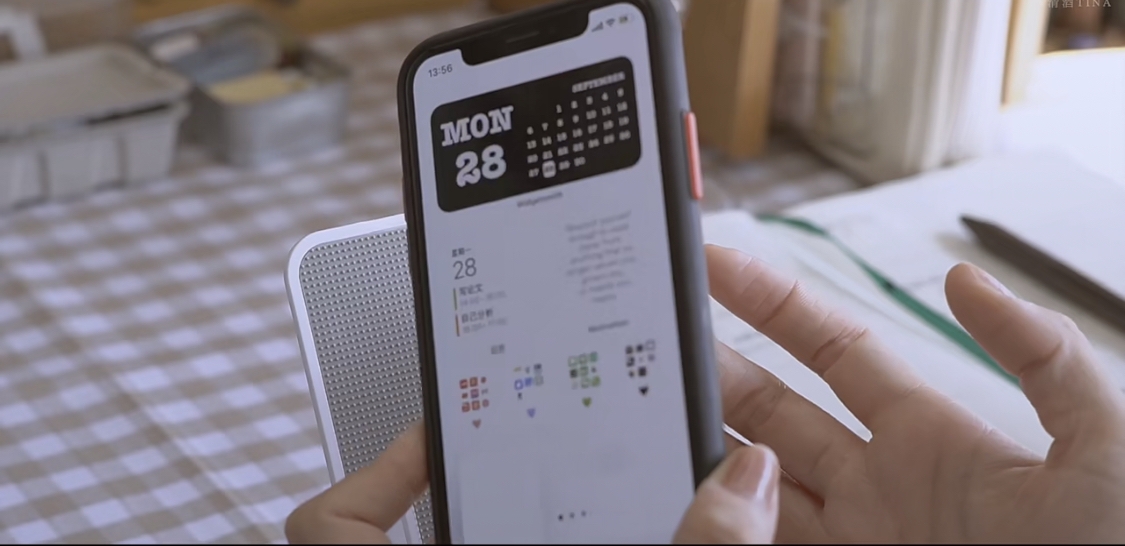 Photo from 小紅書@清酒Tina
Photo from 小紅書@清酒Tina
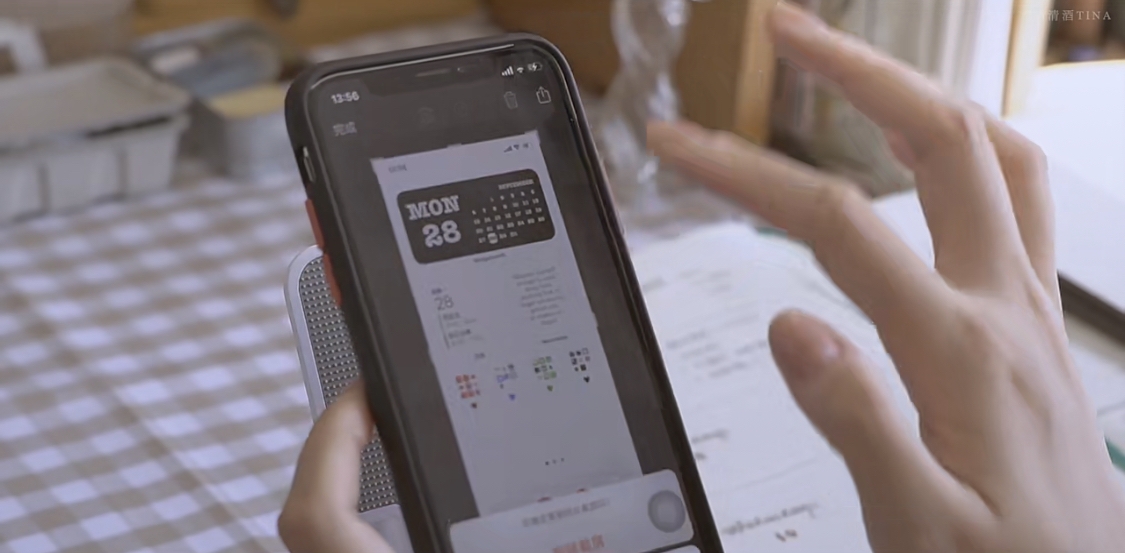 Photo from 小紅書@清酒Tina
Photo from 小紅書@清酒Tina
開啟步驟教學:【設定 ➡ 輔助使用 ➡ 觸控 ➡ 背面輕點 ➡ 點三下 ➡ 截圖】
這樣即可輕點背板快速截圖囉!但要特別注意,這僅支援 iPhone8 以上的手機。
2.子母畫面功能
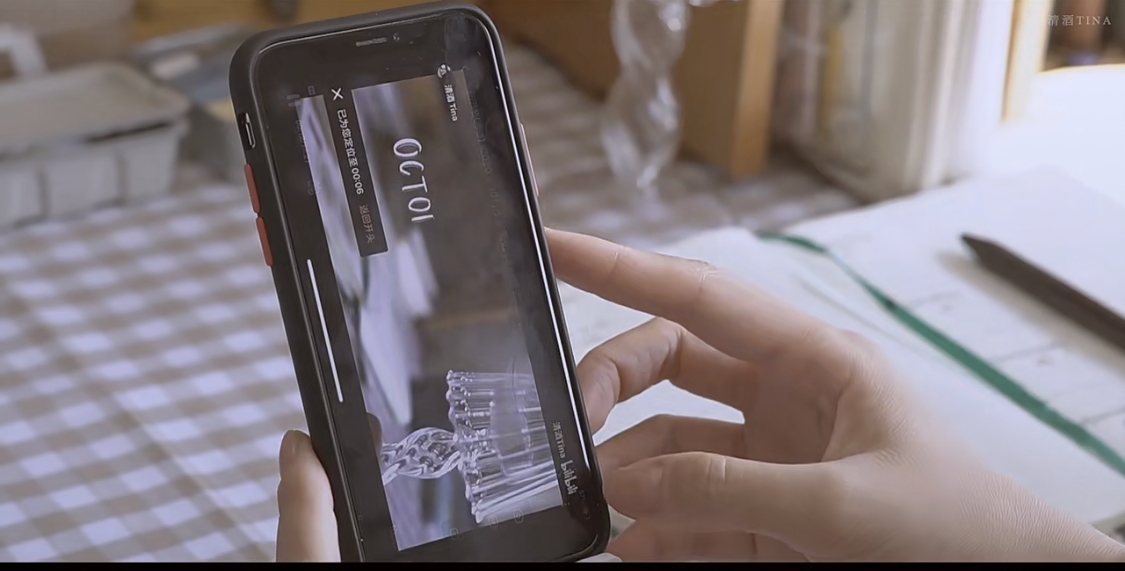 Photo from 小紅書@清酒Tina
Photo from 小紅書@清酒Tina
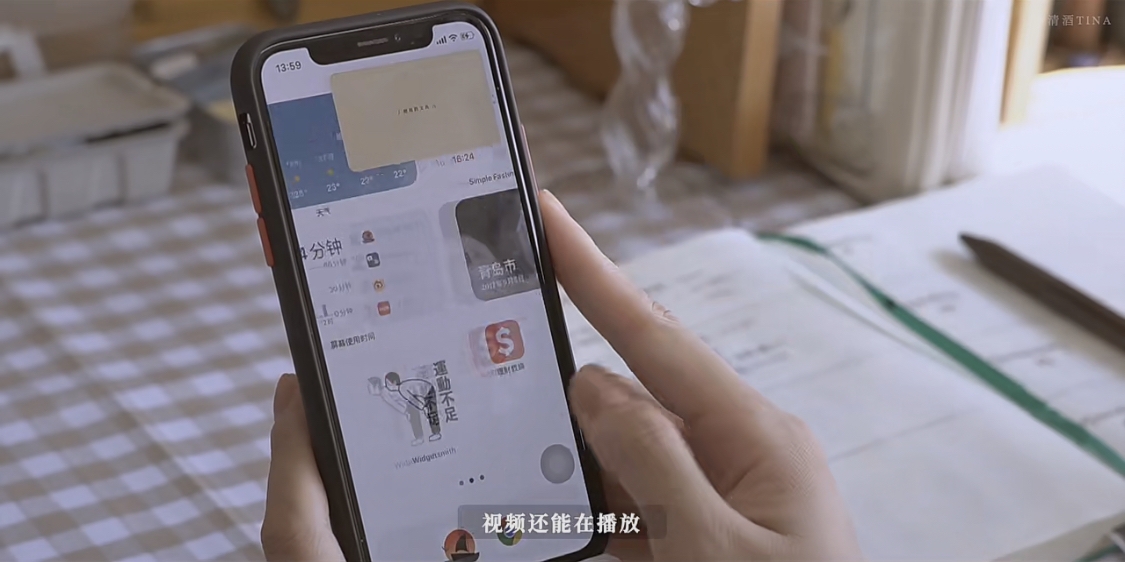 Photo from 小紅書@清酒Tina
Photo from 小紅書@清酒Tina
開啟步驟教學:【設定 ➡ 子母畫面】
可以設置自動開啟子母畫面功能,只要看影片或者在聊天畫面中返回到桌面,系統就會自動開啟子母畫面。
3.修改默認瀏覽器
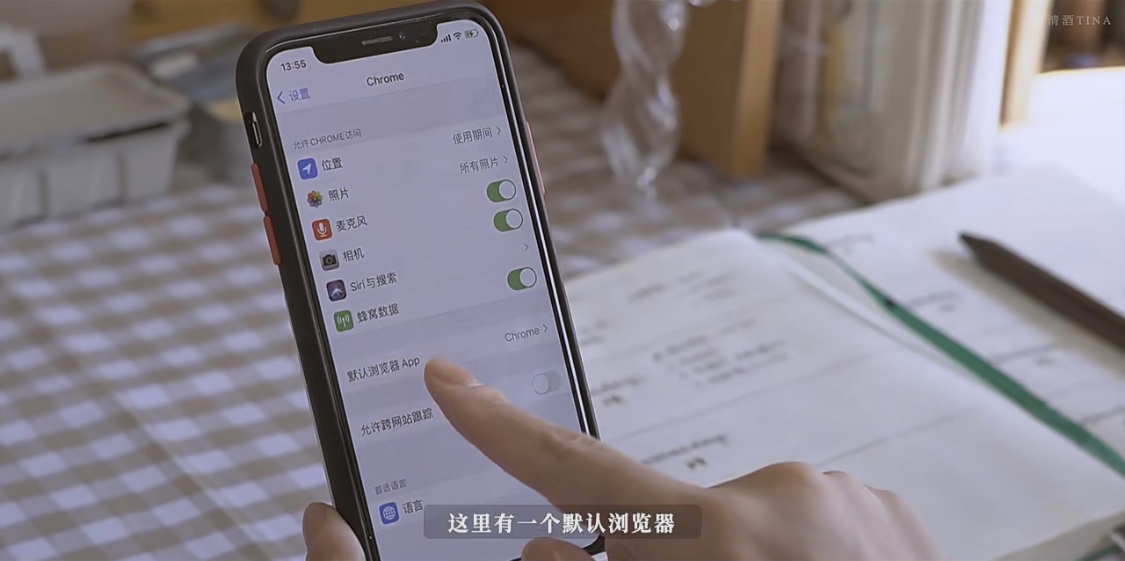 Photo from 小紅書@清酒Tina
Photo from 小紅書@清酒Tina
打開【設定】,在下面 App 列表中找到第三方瀏覽器,點擊進去即可看到【默認瀏覽器 App】,這樣如果是習慣 Google 搜尋引擎的人,就可設置 Google 為默認瀏覽器。
4.前置鏡頭自拍
 Photo from 小紅書@清酒Tina
Photo from 小紅書@清酒Tina
開啟步驟教學:【設定 ➡ 相機 ➡ 鏡像前置鏡頭】
這樣以後自拍就不會再是左右相反啦!
5.備忘錄自動形狀生成圖
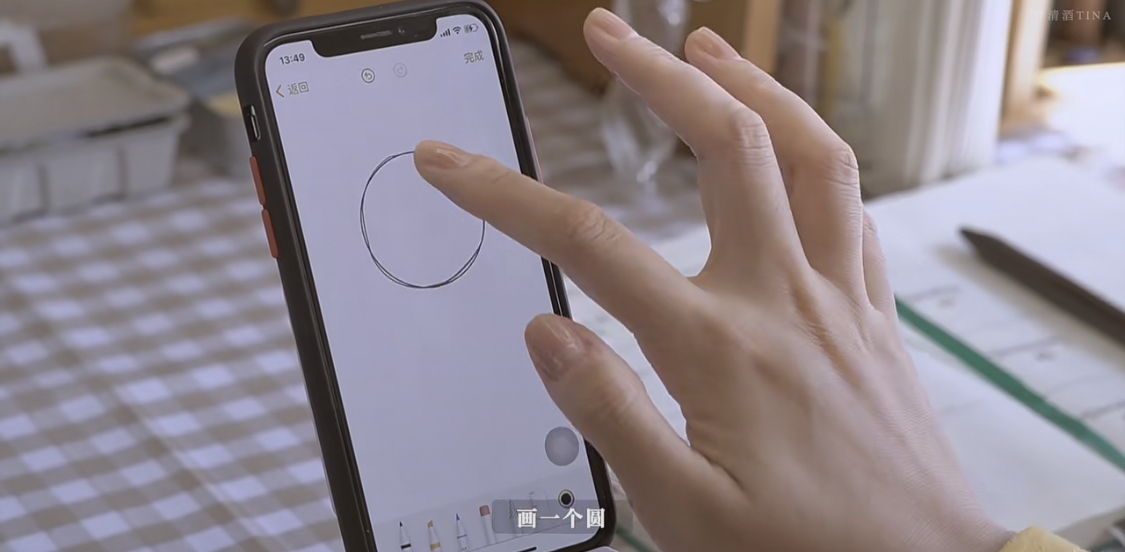 Photo from 小紅書@清酒Tina
Photo from 小紅書@清酒Tina
 Photo from 小紅書@清酒Tina
Photo from 小紅書@清酒Tina
iOS14 的備忘錄中,有一個極好用「自動圖像生成圖」的新功能。比如,我們在備忘錄畫個圈,畫不正沒有關係,只要長按不放,系統會自動幫你畫成一個標準的圓形。圓形、方形、星星、箭頭都適用噢!
6.隱藏私密照片
 Photo from 小紅書@清酒Tina
Photo from 小紅書@清酒Tina
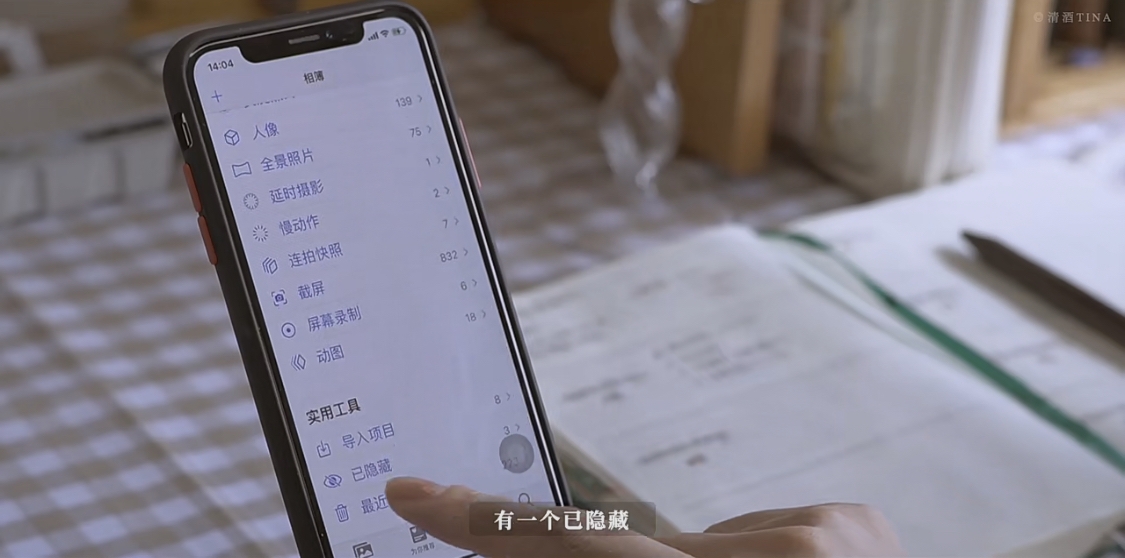 Photo from 小紅書@清酒Tina
Photo from 小紅書@清酒Tina
開啟步驟教學:【設定 ➡ 照片 ➡ 已隱藏的相簿】
如果有比較私密照片,現在也可以放在隱藏相簿裡面噢!只要開啟設定後,並在照片點擊隱藏照片,這樣即可把私密相片放到「隱藏相簿」中。
7.相機快捷鍵
 Photo from 小紅書@清酒Tina
Photo from 小紅書@清酒Tina
相機新介面,可以直接長按拍照錄短影音,並且按著直接向左滑就可以連拍照片。
8.來電隱藏
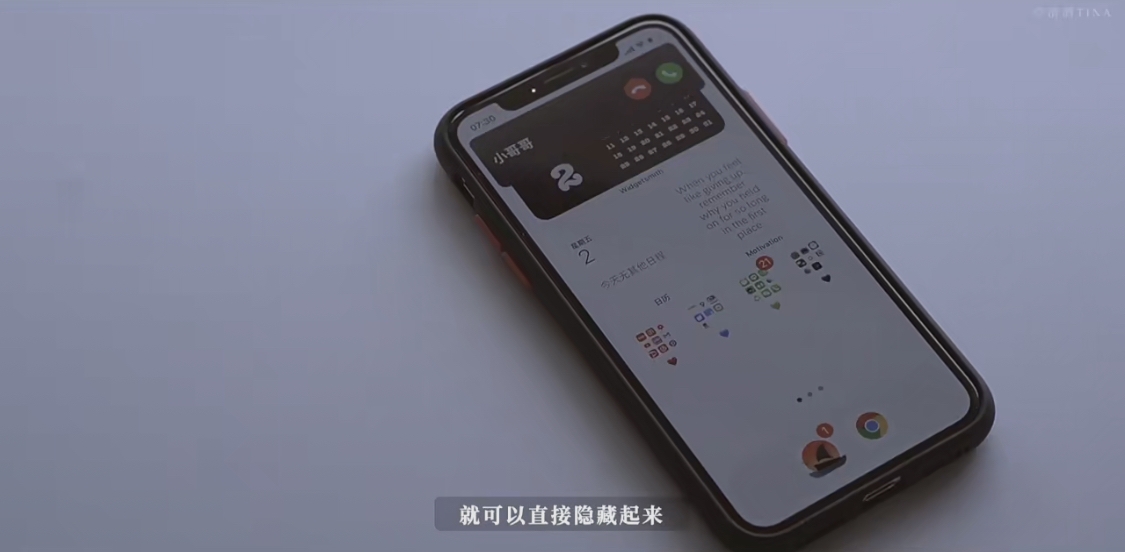 Photo from 小紅書@清酒Tina
Photo from 小紅書@清酒Tina
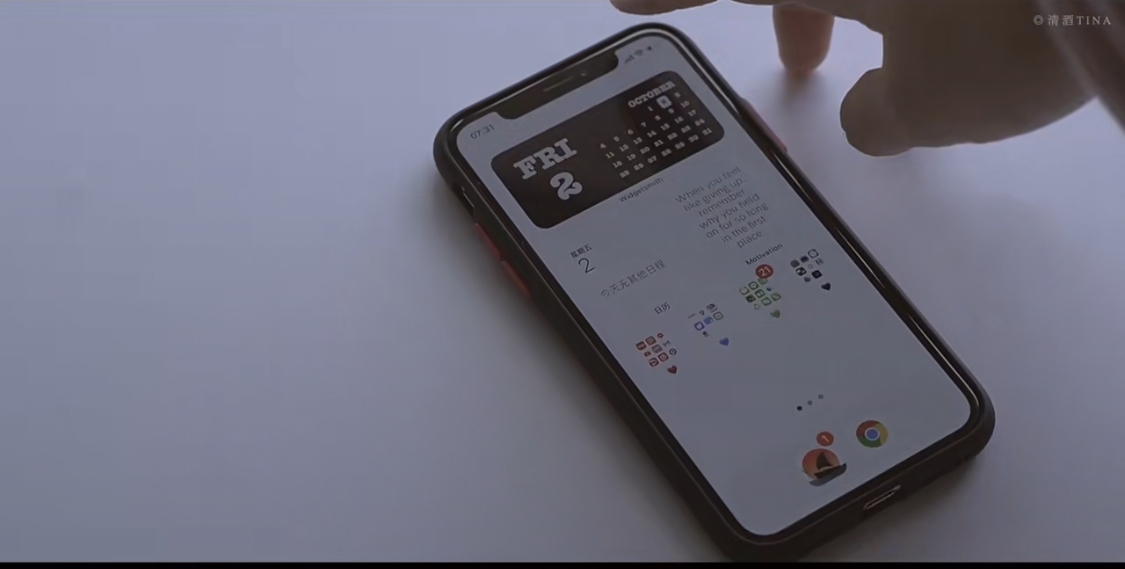 Photo from 小紅書@清酒Tina
Photo from 小紅書@清酒Tina
非鎖定時可以「隱藏來電」,想必使用 iPhone 以前有個困擾吧?例如,正在跟別人聊天又或者看視頻看得正開心的時候突然有陌生來電,不想要沒有禮貌的掛掉,但覺得看到一半很掃興,這時候更新為 iOS14 後你只要上滑,即可隱藏來電,也不用掛斷別人的來電。
-
By 台灣女生日常編輯部
追蹤IG帳號: girlstyle.tw